파워포인트로 슬라이드를 만들다 보면 색 추출이 필요한 경우가 많습니다. 저도 사이니지를 작업할 때 파워포인트를 사용한 적이 있는데, 색 추출을 해가면서 작업하니 조금 더 깔끔한 디자인을 하는데 큰 도움이 되더라고요. 파워포인트 색 추출 방법은 다음과 같으며 매우 간단합니다.

파워포인트 색 추출하기
1. 추출하려는 색이 있는 이미지를 불러옵니다.
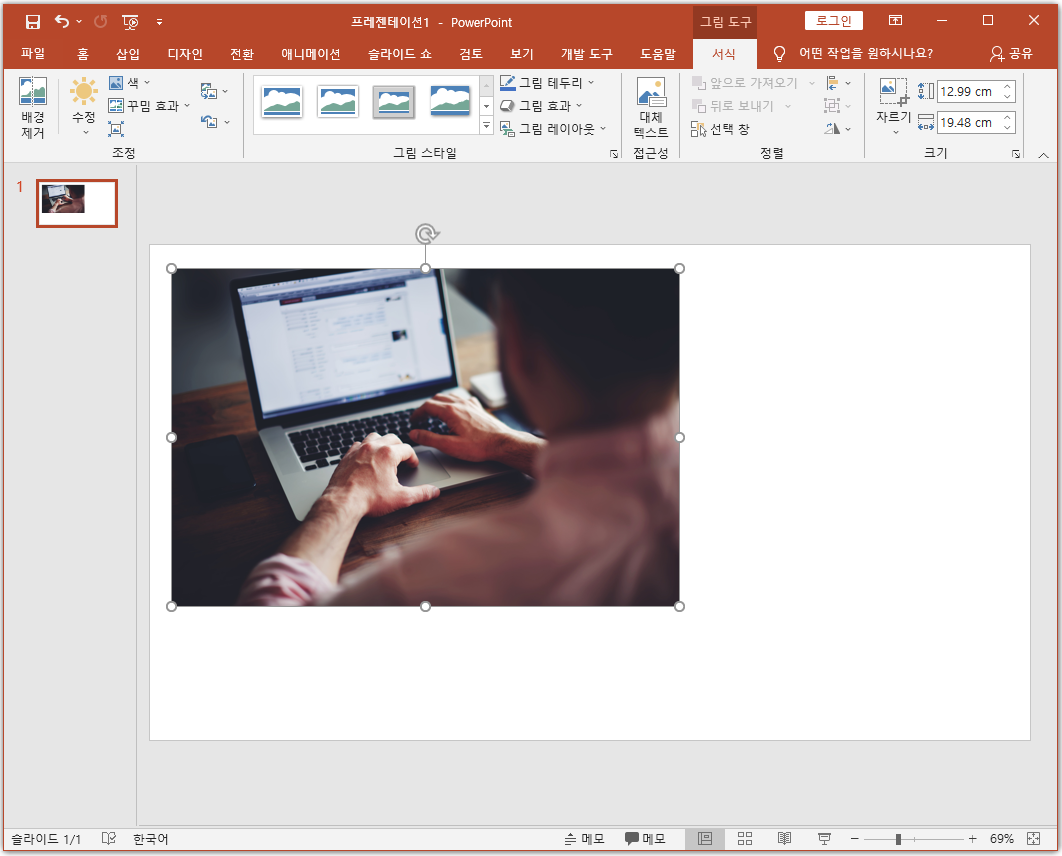
2. 색 추출을 하기에 앞서 도형을 하나 만들어야 합니다. [삽입]-[도형]을 선택하여 사각형이나 원 등 색을 채울 수 있는 아무 도형이나 만들어줍니다.

3. 만들어진 도형을 선택합니다.
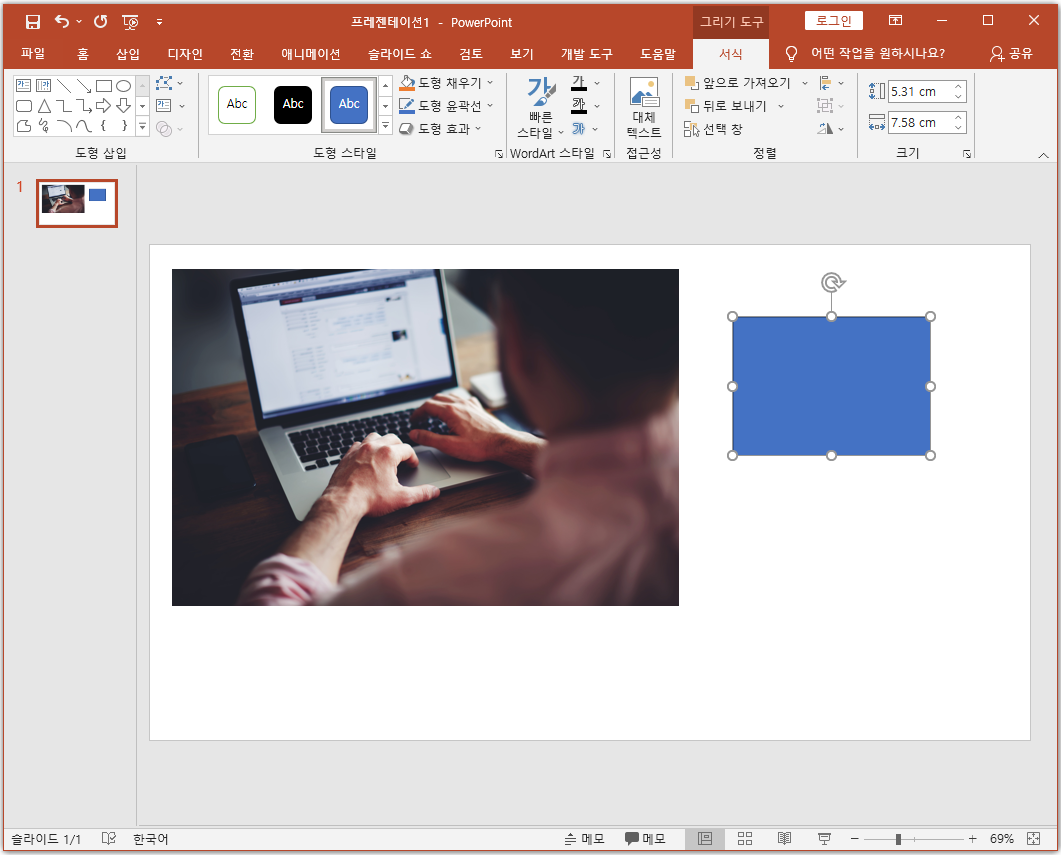
4. [서식]-[도형 채우기]-[스포이트] 순으로 선택합니다.
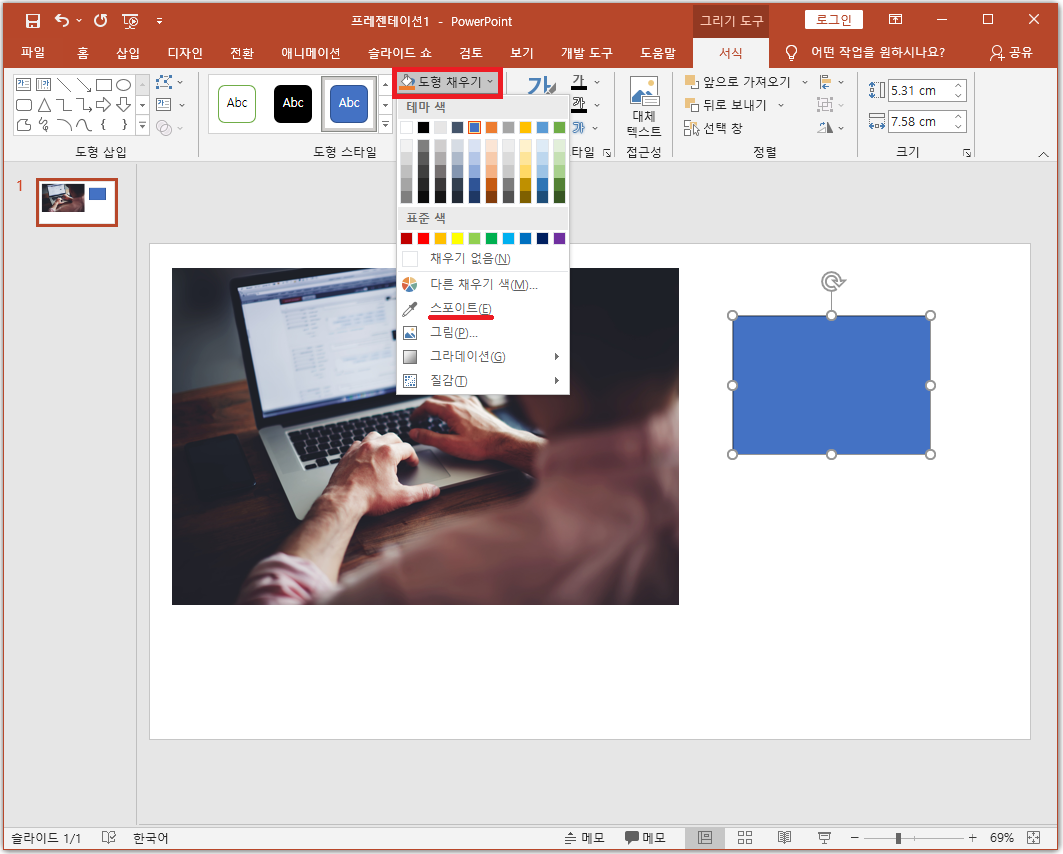
5. 스포이트를 추출하려는 색 위에 갖다대고, 정확한 지점을 잡았다면 해당 색에 마우스 왼쪽을 클릭합니다.

6. 클릭 즉시 방금 추출한 색으로 채워집니다.
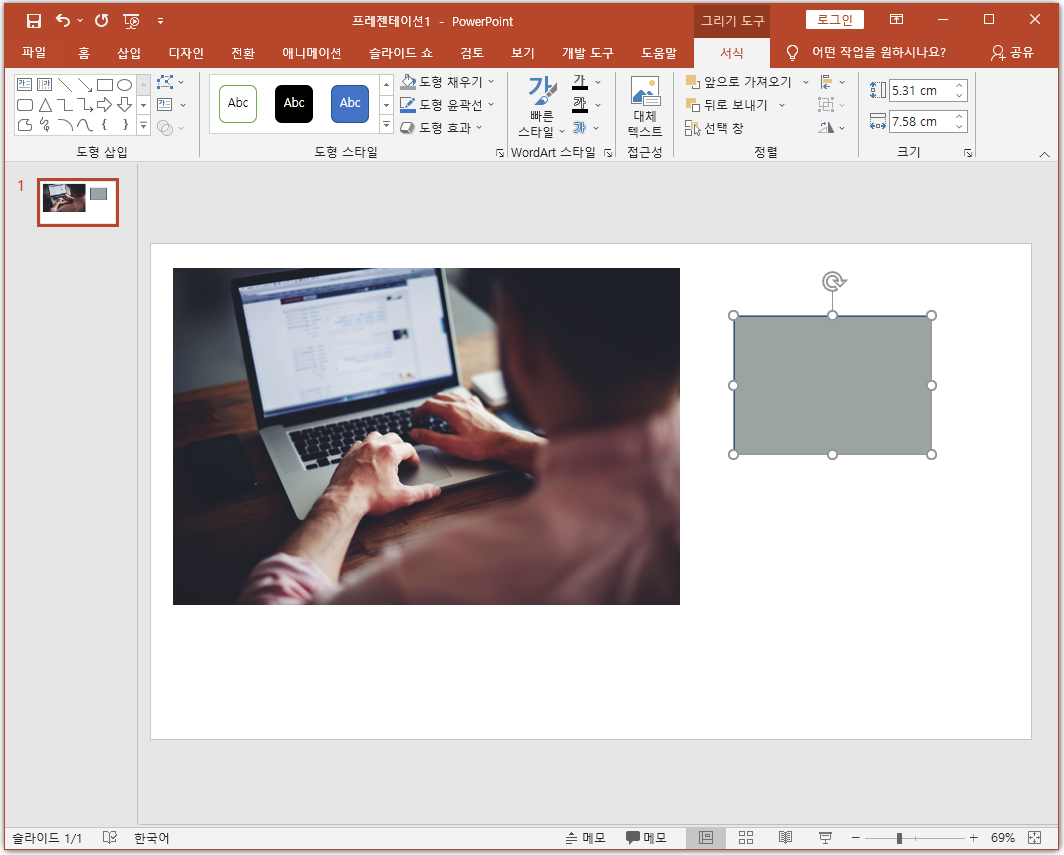
7. 추출한 색의 코드를 확인해야 합니다. [서식]-[도형 채우기]-[다른 채우기 색] 순으로 선택합니다.

8. 다른 채우기 색 메뉴에서 해당 색의 RGB 코드와 헥사코드를 확인할 수 있습니다.

지금까지 파워포인트 색 추출 방법에 대해 정리해봤습니다. 보다 더 간편한 색 추출 방법이 확인되면 본문을 업데이트해 놓도록 할게요. 이상입니다. 도움이 되셨으면 좋겠네요. :)
반응형
댓글